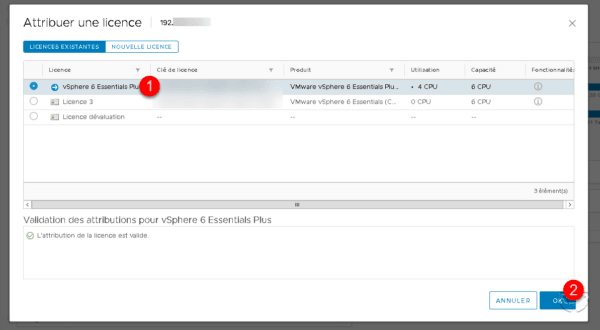Dans ce tutoriel, nous allons voir comment ajouter et attribuer des licences dans vmware par l’interface web de vCenter.
L’attribut des licences aux hôtes ESX est faite de façon automatique lors de l’ajout dans le cluster si des licences sont disponibles.
Le tutoriel est disponible pour l’interface classique en flash et l’interface HTML5.
Interface classique
Ajouter des clés licences
1. Depuis la page d’accueil, cliquer sur Attribution de licence 1.
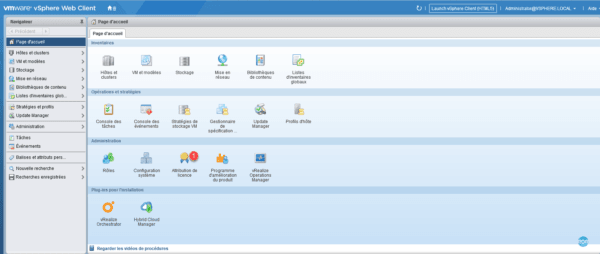
2. Aller sur l’onglet Licences 1 puis cliquer sur le + 2.
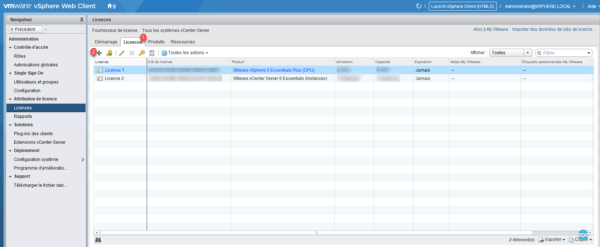
3. Entrer la ou les clef(s) de licences 1 et cliquer sur Suivant 2.
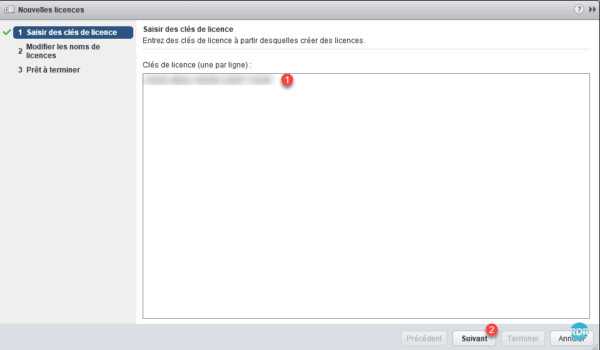
4. Nommer la licence 1 puis cliquer sur Suivant 2.
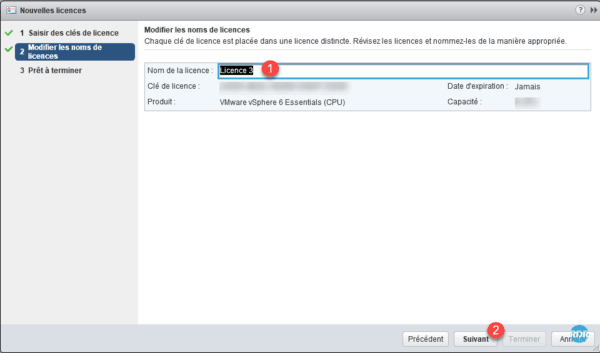
5. Cliquer sur Terminer 1 pour ajouter la licence au vCenter.
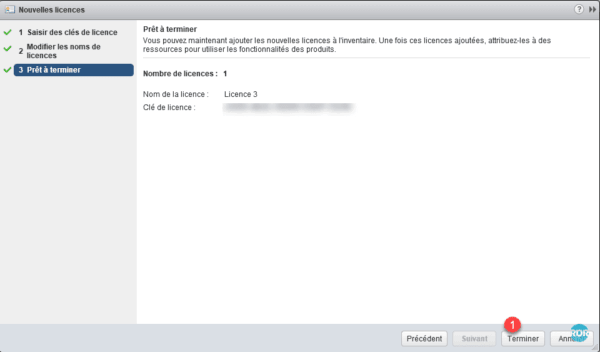
6. La licence est ajouté et visible 1 dans la liste.
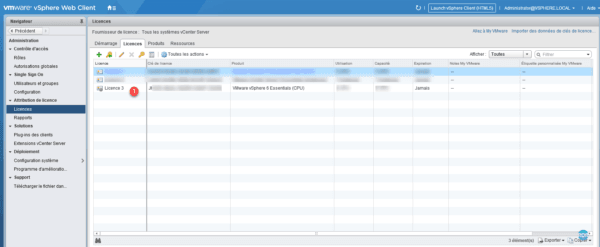
Attribuer une licence au vCenter
1. Cliquer sur le vCenter 1 puis sur le menu Action 2 et sur Attribuer une licence… 3.
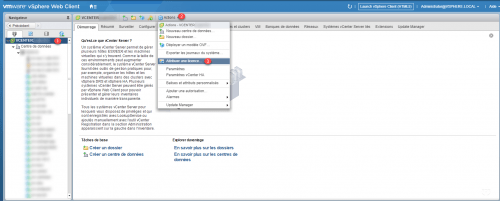
2. Sélectionner une licence vCenter 1 et cliquer sur OK 2.
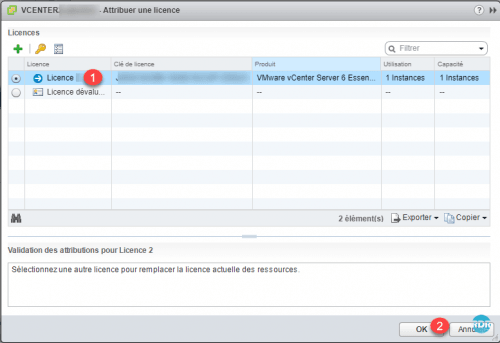
Attribuer une licence à un hôte
1. Sélectionner l’hôte 1, puis cliquer sur ACTIONS 2 / Attribuer une licence … 3.
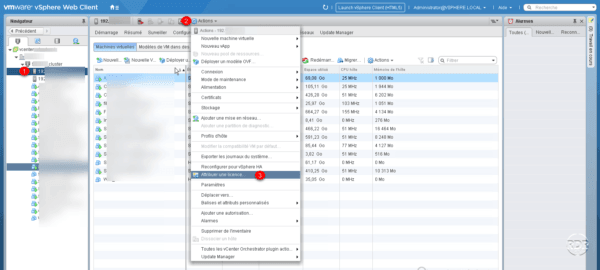
2. Choisir la licence 1 puis cliquer sur OK 2.
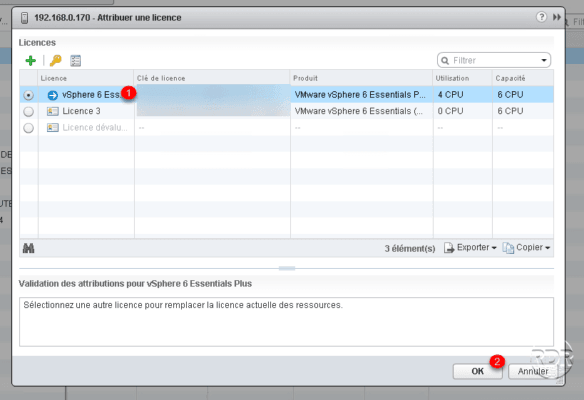
Interface HTML5
Ajouter des clés licences
1. Aller sur Accueil / Raccourcis puis cliquer sur Attribution de licence 1.
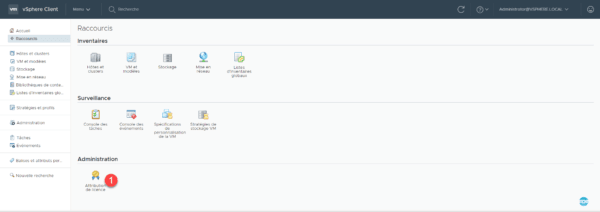
2. Cliquer sur Ajouter de nouvelles licences 1.
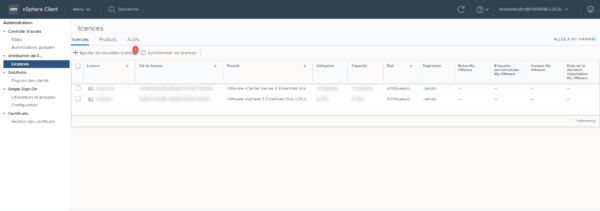
3. Entrer la ou les clés de licences 1 puis cliquer sur Suivant 2.
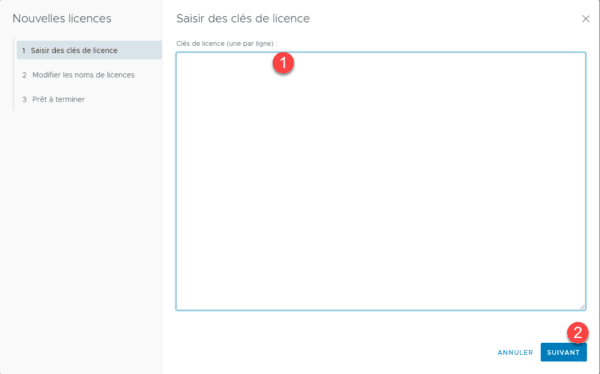
4. Nommer les licences 1 et cliquer sur Suivant 2.
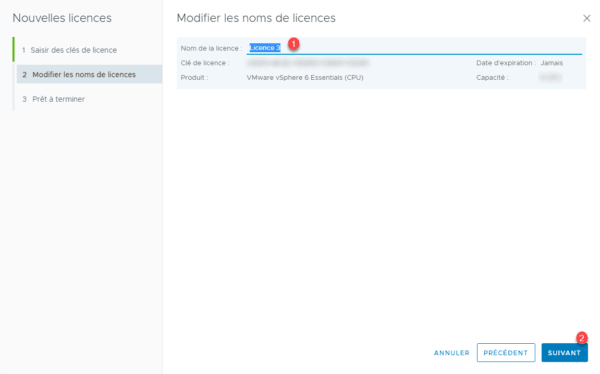
5. Cliquer sur Terminer 1 pour fermer l’assistant.
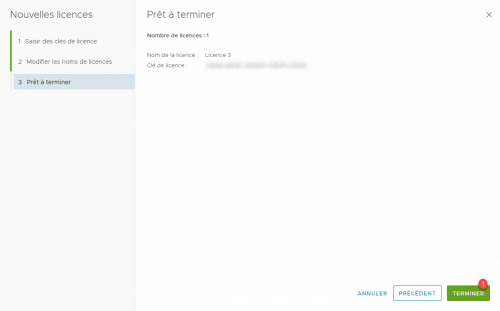
6. La licence est ajoutée 1.
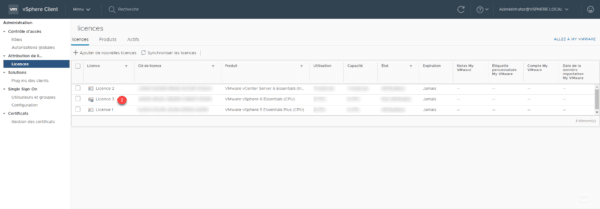
Attribuer une licence au vCenter
1. Cliquer sur ACTIONS 1 / Attribuer une licence 2 depuis la page de gestion du vCenter.
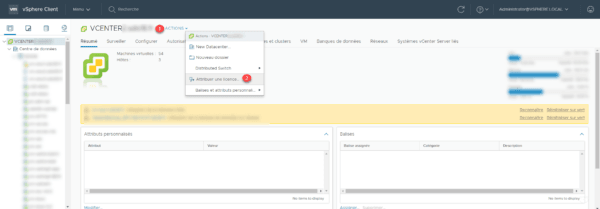
2. Choisir la licence 1 et cliquer sur OK 2.
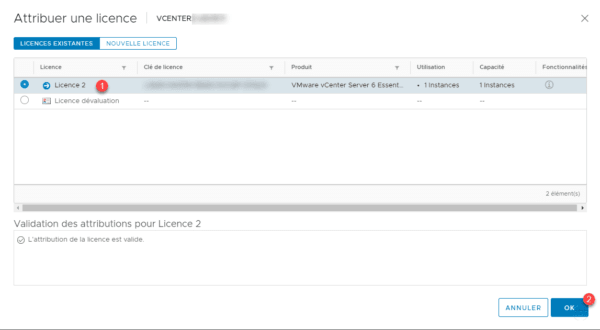
Attribuer une licence à un hôte
1. Sélectionner l’hôte 1, puis cliquer sur ACTIONS 2 / Attribuer une licence … 3.
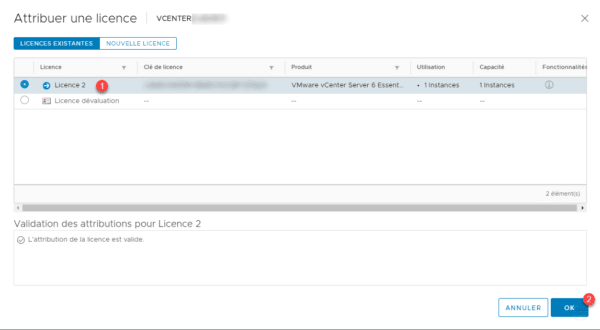
2. Choisir la licence 1 puis cliquer sur OK 2.